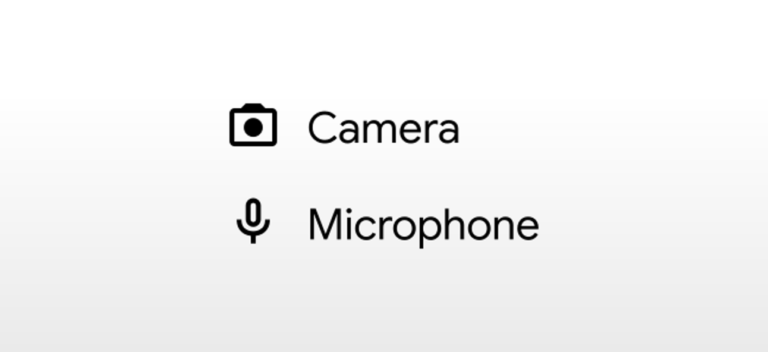Как отметить сообщение в Microsoft Teams как важное или срочное

Когда в Microsoft Teams мигают уведомления о каналах и сообщениях, трудно понять, какие из них являются приоритетными. Отметьте свое сообщение как важное или срочное, чтобы ваши товарищи по команде знали, что нужно обратить на него внимание.
Возможность отправлять прямые сообщения людям и общаться с ними по каналам в Microsoft Teams – это палка о двух концах. Конечно, здорово иметь возможность связываться с отдельным человеком или группой в любое время, но недостатком является то, что все остальные тоже могут связаться с вами.
Это приводит к общей проблеме: раздуванию уведомлений. Если у вас есть несколько уведомлений о чате и канале, как сразу узнать, какой из них является приоритетным? И как ваши товарищи по команде узнают, когда ваше сообщение действительно важно или это просто последние новости о вашей команде по фэнтези-футболу?
Программы для Windows, мобильные приложения, игры - ВСЁ БЕСПЛАТНО, в нашем закрытом телеграмм канале - Подписывайтесь:)
Ответ на эти вопросы – нет. Но Teams позволяет легко пометить сообщение как важное или срочное с помощью соответствующего значка, чтобы вы могли сообщить о приоритете сообщения.
Важные сообщения будут отмечены красным восклицательным знаком.

Срочные сообщения будут отмечены красным колокольчиком.

Не используйте эти параметры слишком часто, иначе люди проигнорируют их – в конце концов, если все, что вы отправляете, помечено как «Важное» или «Срочное», оно станет просто еще одним сообщением. Но при умеренном использовании они действительно могут помочь членам команды расставить приоритеты для сообщений.
Напоминаем, что сообщения в канал могут быть помечены как важные, сообщения в чате (прямые сообщения или DM) могут быть помечены как важные или срочные.
Как пометить сообщения канала как важные
Отметить сообщение канала как важное довольно просто. После открытия приложения Microsoft Teams щелкните параметр «Форматировать» под новым сообщением, выберите значок меню с тремя точками справа и выберите в меню «Пометить как важное».

Если у вас широкоформатный монитор, этот параметр не будет скрыт под трехточечным значком и будет отображаться на панели инструментов в виде восклицательного знака.
Важно!” Заголовок будет добавлен к сообщению, а левая граница станет красной.

Введите свое сообщение как обычно и опубликуйте его. Он будет отображаться в канале с восклицательным знаком справа.

Ваши товарищи по команде увидят красный восклицательный знак рядом с каналом, означающий, что кто-то опубликовал важное сообщение.

Как пометить сообщения чата как важные или срочные
Пометить сообщение как важное или срочное в чате еще проще, чем в канале. Нажмите на опцию «Установить параметры доставки» под новым сообщением, а затем выберите «Стандартный», «Важный» или «Срочно».

Срочно!” заголовок будет добавлен к сообщению, а вверху окна появится красный баннер.

Введите свое сообщение и отправьте его как обычно. Он будет отображаться в чате с колокольчиком справа.

Человек, которому вы отправили сообщение, увидит красный колокольчик рядом с чатом, означающий, что вы отправили ему срочное сообщение.

Важное сообщение работает так же, как и сообщение канала, помеченное как «Важное». Срочное сообщение похоже, но с одним существенным отличием: получатель будет получать предупреждающее сообщение каждые 2 минуты в течение 20 минут, пока он не прочитает сообщение.

По этой причине используйте «Срочно» с осторожностью, поскольку люди обычно не любят получать «Срочное» уведомление о том, что на самом деле не зависит от времени.
Если вы используете Microsoft Teams в качестве гостя, вы не сможете пометить сообщение как срочное. Этот вариант доступен только для владельцев и членов команды.
Программы для Windows, мобильные приложения, игры - ВСЁ БЕСПЛАТНО, в нашем закрытом телеграмм канале - Подписывайтесь:)